
Каждый владелец смартфона устанавливает на свое устройство мобильные приложения для решения тех или иных задач. Как правило, они отображаются на главном экране, чтобы владелец мог одним касанием запустить интересующую программу. Однако некоторые проги оказываются скрыты, и в этом есть определенная опасность. Далее разберемся, как найти скрытые приложения на телефоне Андроиде, и объясним, почему поиском должен озаботиться каждый пользователь.
Чем опасны скрытые приложения?
Обычно наличие скрытых программ не беспокоит среднестатистического пользователя. Разве что владелец смартфона желает вернуть пропавшие приложения на главный экран для получения быстрого доступа к ним. Однако в наличии скрытого софта есть определенная опасность.
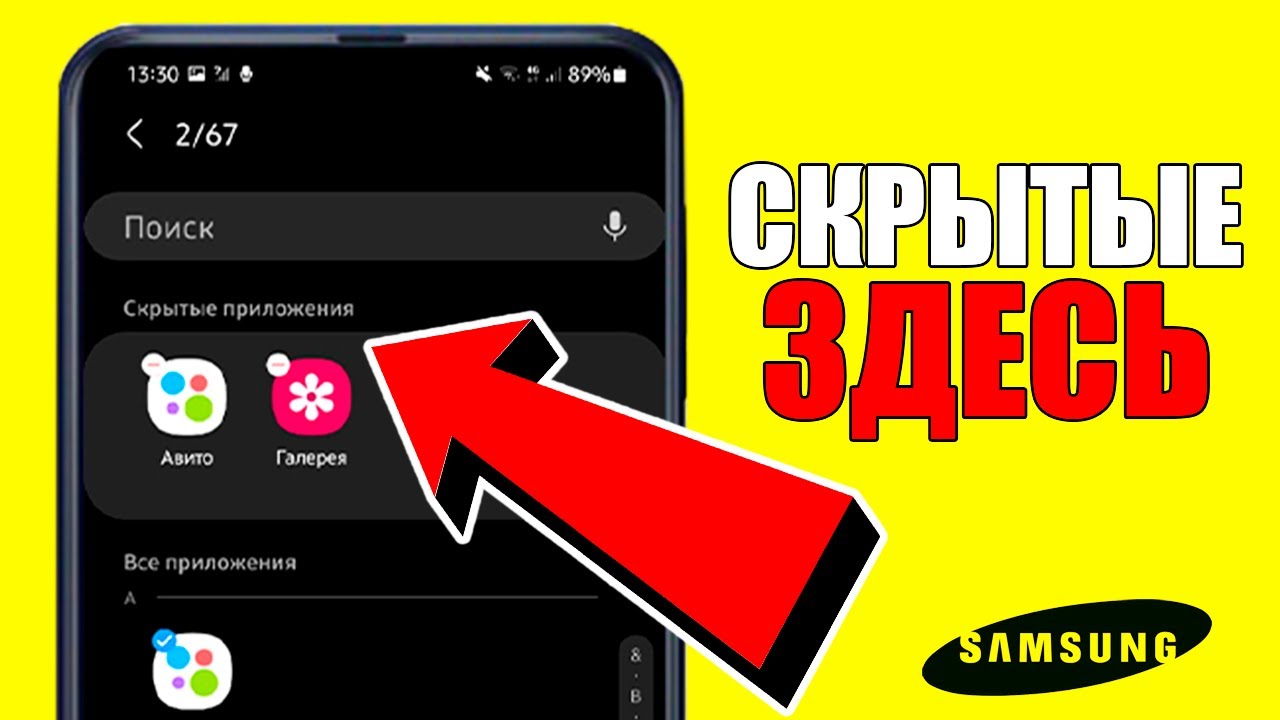
Как известно, любое устройство бывает подвержено воздействию вирусов. Из-за невнимательности владельца на смартфон может быть установлен вредоносный софт, который получает доступ к данным хозяина. Разумеется, злоумышленники стараются скрывать подобного рода программы, а потому их не получится разглядеть среди привычных приложений, расположенных на главном экране.
Вредоносное ПО нужно удалить при первой же возможности, но для этого придется заняться поиском спрятанных программ. Это несложная задача, с которой справится любой пользователь. Важно лишь четко следовать требованиям инструкции.

Методы поиска
Существует несколько способов, позволяющих отследить скрытые приложения. Не исключено, что программы находятся на своих привычных местах, и владелец смартфона просто их не замечает. Однако все равно важно проверить устройство, воспользовавшись одним из представленных ниже методов поиска
Понимание папок и экранов Android
Во-первых, вам стоит разобраться, как устроен интерфейс вашего смартфона. Несмотря на то, что подавляющее большинство мобильных устройств базируется на операционной системе Android, производитель может установить собственную оболочку с дополнительными фишками. На одних прошивках программы отображаются на главном экране, а на других – в отдельном меню. Все эти нюансы нужно учитывать.
Но чаще всего приложения исчезают из-за того, что пользователь сам помещает их в отдельную папку. Ведь для ее создания достаточно задержать палец на иконке проги, а затем навести ее на логотип другой программы. Внимательно изучите главный экран и откройте каждую папку, чтобы посмотреть, не затерялось ли в одном из каталогов то самое приложение.
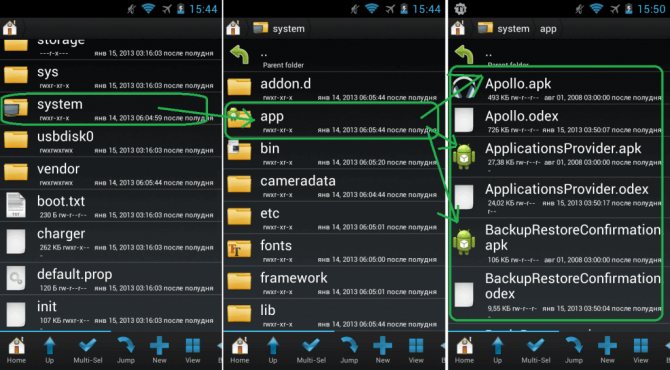
Ящик приложений
На смартфонах, использующих для хранения ярлыков специальное меню, есть функция деактивации отдельных программ. Если ваше устройство обладает подобным функционалом, то сделайте следующее:
- Откройте список приложений (для этого требуется нажать кнопку в центре экрана или провести свайп снизу вверх).
- Перейдите в настройки меню, нажав кнопку в виде шестеренки.
- Активируйте опцию «Показать скрытые приложения».

Теперь вы должны увидеть все программы, установленные на смартфоне. Если у вас все равно остаются подозрения о том, что в списке представлен далеко не весь софт, то воспользуйтесь одним из альтернативных вариантов поиска.
В настройках
Отыскать спрятанный софт можно и стандартным путем, посетив настройки устройства. Здесь вы не только сможете найти незамеченные ранее проги, но и удалить все подозрительное ПО. Для этого понадобится:
- Открыть настройки устройства.
- Перейти в раздел «Приложения».
- Выбрать интересующую прогу.
- Нажать кнопку «Удалить».
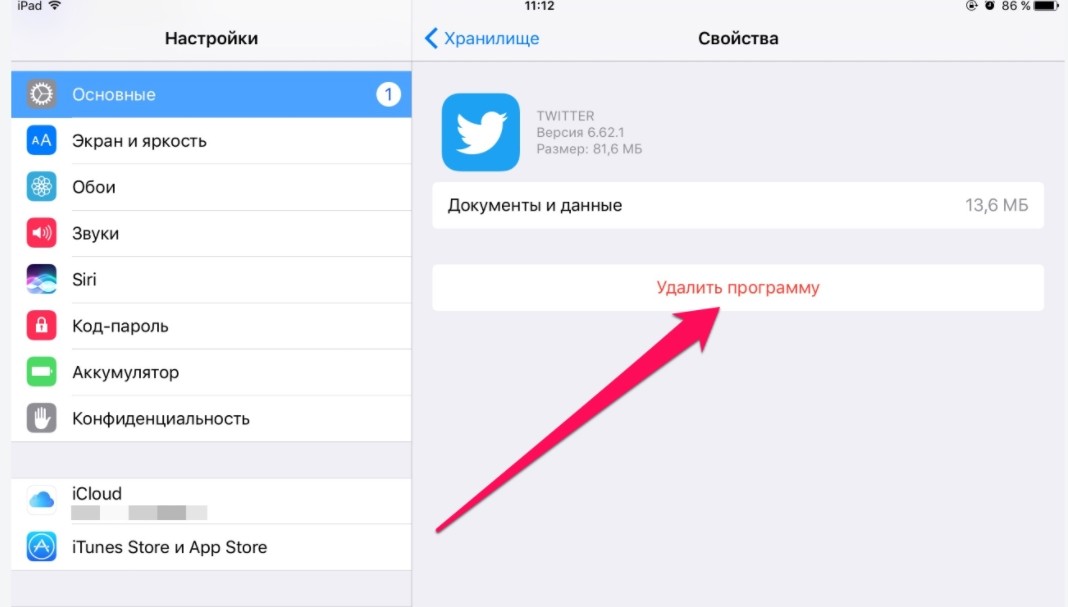
Если программа показалась вам сомнительной, но на ее странице нет кнопки удаления, то вполне вероятно, что вы наткнулись на системный софт. Такие приложения отвечают за работу интерфейса, а потому не требуют наличия ярлыка на главном экране. Словом, не переживайте, встретив незнакомое название. Для надежности можно поискать описание софта в интернете, чтобы удостовериться в отсутствии опасности.
Android Trick
Изучив список установленных приложений в настройках устройства, вы все равно можете допустить ошибку. Некоторые программы на телефоне представляют собой не то, чем являются на самом деле. К примеру, прога Smart Hide Calculator может показаться вам калькулятором, ведь и название, и внешний вид интерфейса не выдают в ней ничего иного. Однако софт обладает секретными функциями, позволяющими, спрятать отдельные утилиты (в том числе вредоносные).

В этой связи рекомендуется не ограничиваться беглым взглядом на установленный софт, а воспользоваться специализированным ПО для получения более подробной информации. Установите на смартфон Android Trick, а потом сделайте следующее:
- Задержите палец на иконке подозрительного приложения.
- Нажмите на кнопку «i», которая появится во всплывающем окне.
- Перейдите в раздел «Детали».
В «Деталях» скрываются все сведения об используемом софте. Если он устанавливался через официальные источники, то вы будете перенаправлены на страницу в Play Маркет. Но учтите, что Android Trick показывает необходимую информацию только после выдачи ему необходимых разрешений. Поэтому сначала не забудьте открыть Android Trick и выполнить формальные действия по активации утилиты. Только после этого следует обращаться к инструкции, представленной выше.
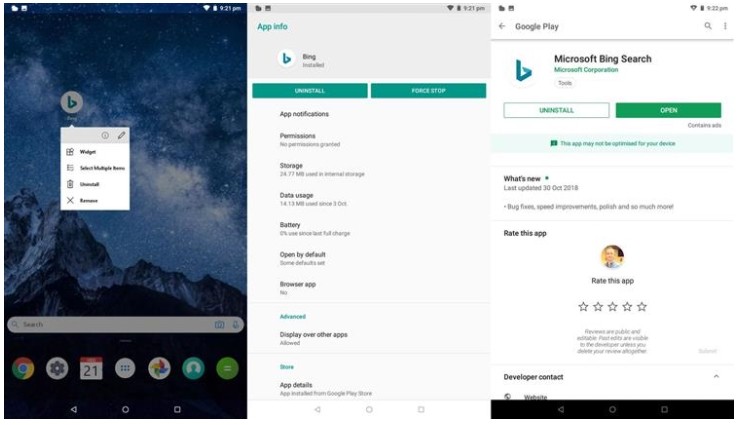
Веб-приложения
Несмотря на то, что программы являются оптимальным средством для доступа к интересующим сервисам, многие компании используют мобильные версии своих сайтов. Они могут представлять собой источник загрузки вредоносного софта. Поэтому не лишним будет изучить историю посещений в своем веб-браузере:
- Откройте любой браузер.
- Нажмите на кнопку в виде трех точек.
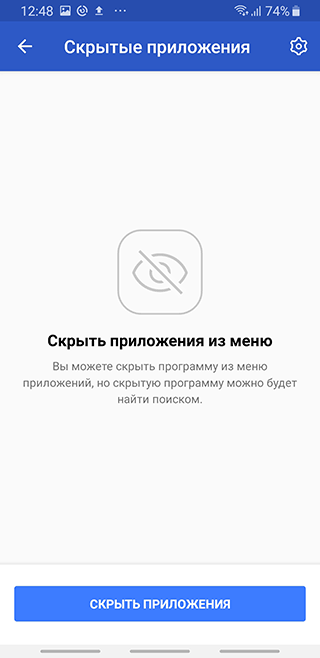
- Перейдите в раздел «Настройки», а затем – «История».
Представленная здесь информация поможет определить, не посещали ли вы, или не обращался ли кто-то с вашего телефона к непроверенным сайтам, откуда теоретически можно загрузить вредоносный софт. Аналогичные действия нужно повторить для каждого веб-обозревателя, установленного на смартфоне.
Андроид — это такая операционка, которая не скрывает от пользователя вообще ничего. Файловая система, меню разработчиков, расширенные настройки, режимы восстановления и отладки — вам открыто практически всё, что только можно себе представить. Google, в отличие от Apple, считает, что это нормально, а потом не стремится что-либо скрывать. Ну, видят и видят. Однако такой подход не только не упрощает использование Android, а, наоборот, усложняет его. Из-за него пользователи лишь начинают путаться в системных разделах и даже теряются, переставая понимать, где что нужно искать.
Как установить Гугл камеру на смартфоны Huawei
Казалось бы, разве возможно существование скрытых приложений в настолько открытой среде, как Android? Оказывается, ещё как возможно. Другое дело, смотря что вы называете скрытыми приложениями. Для одних это те программы, которые просто не получается обнаружить визуально, для других — те, которые почему-то не попадают на рабочий стол, а для третьих — те, которые предусмотрены системой, но скрыты глубоко в её недрах. Мы удовлетворим всех.
Скрытые приложения на Android
Как ни странно, но для удобства пользователей все приложения, в том числе и скрытые, хранятся в одном специально предназначенном для это системном разделе. Это так и называется — «Приложения». Вот как его найти:
- Перейдите в «Настройки» на своём смартфоне;
- Пролистайте вниз до вкладки «Приложения»;
- В открывшемся окне ещё раз нажмите на «Приложения»
- Если есть возможность выбрать вариант отображения, нажмите «Все приложения».
Пропали дизлайки на Ютубе. Вот как их вернуть
Вот, собственно, и всё. Теперь остаётся лишь найти в общем списке так называемые скрытые приложения. Поскольку мы с вами не дураки и прекрасно помним, какие приложения устанавливали сами, а какие нет, соответственно весь сторонний софт скрытым мы считать не будем. А вот что можно считать за таковой, так это системные приложения, у которых просто нет собственных иконок. Они могут меняться в зависимости от прошивки, но в большинстве случаев они пересекаются:
- Приложение облака
- Приложение для переноса данных
- ARCore
- Распознавание речи
- Google Mobile Services
- Carrier Services
- Подсказки
- Android WebView
- AI Search
- AI Lens
- Файлы
- Темы
- Служба Push-уведомлений
- Поддержка
- Кошелёк
Google Mobile Services — что это
Как вы, вероятно, понимаете, запустить большую часть из этих приложений нельзя, да и не имеет смысла. Они работают пассивно, обеспечивая функционирование системных инструментов и механизмов и других приложений. Например, ARCore отвечает за работу дополненной реальности, Google Mobile Services — за автообновление и рассылку уведомлений, а, скажем, «Облако» — за резервное копирование и т.д.
К чему это я? А к тому, чтобы вы поняли, что сколь-нибудь функциональные приложения ни производители, ни сама Google скрывать не будут. Они не меньше вашего заинтересованы в том, чтобы предоставить вам самый широкий спектр возможностей, дабы вы остались довольны. Поэтому скрывать какие-то крутые приложения для них просто нет никакого смысла. А значит, и вам нет смысла искать что-то такое, что может вас удивить. Ничего хорошего вас там не ждёт.
Как скрыть фото в Гугл Фото на Андроиде
Более того, взаимодействие с системными приложениями вроде сервисов Гугл может быть опасно, потому что любое повреждение или неосторожное удаление может привести к тому, что ваш смартфон просто перестанет адекватно функционировать. Отсутствие Google Mobile services приведёт к тому, что уведомления на ваш смартфон перестанут приходить, если приложение не запущено в фоновом режиме, а те, что запущены, просто не смогут обновлять свой контент в реальном времени.
Поэтому, если вам и взбредёт в голову поискать что-то скрытое на своём смартфоне, постарайтесь не вступать с этим в какой-либо контакт. Нет, я серьёзно. Известна масса случаев, когда пользователи собственноручно сбивали все настройки или повреждали какие-то системные компоненты и получали вместо исправно работающего смартфона самый настоящий кирпич.
С тех пор, как на Android – смартфонах появилась функция скрытия приложений, немалое количество владельцев устройств воспользовались услугой. Причины для подобной приватности могут быть разные: кому-то не хочется засорять экранное меню не используемыми программами, кто-то желает спрятать что-то личное. Но в свою очередь у некоторых возникает встречный вопрос «Как посмотреть все скрытые приложения на андроиде?».
Как найти скрытые приложения в настройках телефона
Самый оптимальный способ найти скрытые андроид программы на телефоне – открыть «Настройки» и выбрать раздел «Приложения», где отобразятся все телефонные утилиты, в том числе и незримые на основном экране.

Другой метод, который работает не на всех аппаратах с системой Андроид, заключается в следующем: нужно нажать на иконку в нижней части экрана (круг с шестью точками внутри), после чего откроется панель с большинством установленных андроид приложений. Далее нажать значок с тремя точками в правом верхнем углу, где появится пункт «Скрыть приложения», и уже на этом этапе появятся искомые детали.
Nova launcher Prime

Скачать в Google Play
Использовать Nova launcher, его можно установить из Play Market, он позволит не только включить опцию «секретности», но и деактивировать функцию, тем самым способствуя нахождению скрытых мобильных программ.
Apex Launcher

Скачать в Google Play
Использование аналогичного приложения Apex Launcher. Для того, чтобы увидеть скрытые андроид программы, нужно выбрать «Настройки Apex», и выполнить пошаговые действия в виде выбора пунктов «Настройки меню приложений» и «Скрытые приложения». После чего снимаем галочки напротив тех утилит-невидимок и сохраняем выполненные действия. Примечательно, что иконка самого Apex Launcher скрыта и не отображается в меню экрана, и если удалить его полностью из смартфона, то все манипуляции со скрытым режимом сходят на нет.
Hide it Pro

Скачать в Google Play
Есть возможность успешного поиска скрытых андроид приложений и с помощью аудиоменеджера Hide it Pro. После установки и запуска нужно ввести пароль, выбрать раздел «Скрыть приложения», после чего следовать подсказкам системы.
В некоторых телефонах на Андроид, к примеру, Самсунг, Хуавей и Хонор, работающих в версиях Magic Ui и Emui, можно обнаружить скрытые программы, переходя пошагово по пунктам «Настройки»-«Безопасность и конфиденциальность»-«Блокировка приложений». После чего ввести пароль и перенести ползунок, разрешающий запрет на показ утилиты.
Hide App

Скачать в Google Play
Также результативным вариантом является утилита Hide App. Отменить действия с ранее скрытыми мобильными андроид программами можно при помощи пункта «Ненужные приложения», где удалив галочки для разрешения невидимости, нажать на «Сохранить». Чтобы запретить доступ к Hide App со стороны посторонних, требуется установить защитный код.
Action Launcher

Скачать в Google Play
Другое приложение для андроид, способствующее не только скрытию, но и нахождению скрытых андроид программ – это Action Launcher. Действия отмены режима невидимки в нем ничем не отличаются от предыдущих лаунчеров: снятие значков со скрытых андроид программ и последующее сохранение данных.
Google Family Link

Скачать в Google Play
Google Family Link – инструмент, направленный на защиту информации в смартфоне преимущественно от детей. Для того, чтобы отменить ранее сделанные действия со скрытием, достаточно дистанционного управления. Если приложения на андроид были удалены с рабочего стола при помощи Yandex.Launcher, то обратные шаги с отменой команды о скрытности помогут вернуть андроид программы на место.
К другим новостям

18.03.2023
Ошибка при синтаксическом анализе пакета на Android – как избавится
Благодаря тому, что Android является системой с частично открытым исходным кодом, ее пользователи обладают многими…
Далее

13.03.2023
Как полностью скрыть номер телефона в Телеграмм
В современном цифровом мире мы постоянно подключены к нашим телефонам и приложениям социальных сетей, что делает…
Далее

08.03.2023
Как включить вспышку при звонке, SMS на Андроид
Наверняка те пользователи, которым приходилось сталкиваться с айфонами, подмечали, что «яблочные» аппараты умеют…
Далее

05.03.2023
ТОП-5 многофункциональных приложений диктофон для Андроид
Приложения для диктофона на Android – это удобный инструмент для записи голосовых заметок, лекций, интервью, музыки и…
Далее
Загрузить PDF
Загрузить PDF
Из данной статьи вы узнаете, как просмотреть все приложения, которые установлены на Android-устройстве, включая скрытые приложения.
-

1
Коснитесь значка Панели приложений. Он выглядит как набор из 6–16 маленьких кругов или квадратов и расположен на главном экране (в нижней части или в нижнем правом углу экрана).
-

2
Откройте меню. Его значок на различных устройствах выглядит по-разному, но может быть таким: ⁝,

, ☰. Значок находится в верхней части списка приложений.
- Если на устройстве есть кнопка «Меню» (справа от кнопки «Домой»), нажмите на нее.
-

3
Коснитесь Показать скрытые приложения. Отобразятся все скрытые приложения.
- Если такой опции в меню нет, скрытые приложения отсутствуют. Чтобы убедиться в этом, нажмите «Все» и просмотрите список всех установленных приложений.
Реклама
-

1
Откройте приложение «Настройки». Значок

этого приложения можно найти на главном экране или на Панели приложений.
-

2
Прокрутите вниз и выберите Приложения. Откроется список всех приложений, которые установлены на устройстве.
-

3
Коснитесь Все. Если этой опции на экране нет, поищите ее в выпадающем меню.
- На некоторых устройствах можно выбрать опцию «Скрытые», чтобы открыть список только скрытых приложений.
- В Android 5.0 (Lollipop) и ранних версиях системы нужно дважды провести по экрану справа налево, чтобы открыть список всех установленных приложений.
Реклама
Об этой статье
Эту страницу просматривали 80 853 раза.
Была ли эта статья полезной?
What to Know
- In the App Drawer: Tap the three dots and select Hide Apps.
- In Settings: Tap Apps & notifications, and then See all apps.
- Double-check an app’s true identity by tapping its Info icon and selecting App details.
This article explains how to uncover hidden apps on an Android device. The information below should apply no matter who made your Android phone: Samsung, Google, Huawei, Xiaomi, etc.
How to Find Hidden Apps in the App Drawer
Viewing apps on the Android home screen is a good start, but this doesn’t show every app installed on an Android device. To see the complete list of installed apps, including vault apps, open the app drawer by tapping the icon in the lower-middle section of the screen that looks like a circle with six dots in it.
After tapping on this icon, a full list appears with the installed apps sorted alphabetically. This should show you most of the apps on the Android device, but some may be hidden. To show these hidden apps, do the following.
This method isn’t available on all Android devices by default. The launcher determines the options in the tray. If you don’t have these options, try a different launcher, like Nova Prime, which supports hiding apps.
-
From the app drawer, tap the three dots in the upper-right corner of the screen.
-
Tap Hide apps.
-
The list of apps that are hidden from the app list displays. If this screen is blank or the Hide apps option is missing, no apps are hidden.
How to Find Hidden Apps in Settings
A full app list can also be accessed from the Settings app. Tap Settings (the icon looks like a gear). In Settings, tap Apps & notifications, then tap See all apps.
The app list also displays system files and apps, which make the Android operating system run correctly. To show these, tap the three dots in the upper-right corner, then tap Show system.
Check for Android Trick Apps
Looking at an app’s icon and name may not be enough to tell what’s happening on an Android phone or tablet. There are numerous apps in the Google Play app store that look like one sort of app but are designed to hide images, videos, and other data.
One popular example is the Smart Hide Calculator app that looks and works like a basic calculator app but is a file storage application. The calculator UI is fully functional, but it unlocks and reveals its real purpose when a user types in their PIN code.
To double-check the true identity of any Android app, do the following.
-
Press the app icon until a small menu appears.
-
Tap the small i in a circle next to a pencil.
-
A page that details everything about the app, from its storage size to its permissions, appears. Tap App details.
-
The app’s product page in the Google Play app store appears. From here, you can read official information about the app, including reviews by other users.
Understanding Android Folders and Screens
Like most smartphones and tablets, Android devices feature a home screen that extends horizontally beyond what you first see when you turn on the device. The other parts of the home screen are used to sort apps and widgets into groups and hide apps from prying eyes.
To view all sections of the home screen on an Android device, swipe from right to left.
There may be more than one additional screen, so continue to swipe left until the visible icons cannot move any further.
Another way to hide apps on Android is to place apps within a folder. Folders are visible on the home screen and look like a collection of four small app icons. Tap the folder to open it and view the apps.
Don’t Forget About Web Apps
More companies add full app functionality to their websites, which means that users no longer have to download and install an app to access it. Instagram is one example of a functional web app used in a web browser such as Chrome, Edge, or Firefox. Tinder is another.
To check if a user has accessed a specific site, open the web browser apps on their Android smartphone or tablet, then check its browser history. Browser history can be deleted in most browsers, though, so this isn’t a foolproof way of finding out what websites have been visited.
FAQ
-
How do you find hidden apps on an iPhone?
To find iPhone hidden apps, go to the App Store on your device and tap your profile picture, then your name. Under iTunes in the Cloud, tap Hidden Purchases. Alternatively, go Account Settings and tap Purchase History.
-
My Android is acting strange; I think I have hidden spyware. How do I find and get rid of it?
If you have spyware, or “hidden administrator apps,” on your Android, navigate to your list of device admin apps. Disable admin rights for the suspected culprit, then delete the app.
-
I think there’s a hidden tracking app on my Android. How can I be sure?
If you’ve noticed your camera or mic indicator lights on when you’re not using them, you may have tracking software. To find out what apps are using your microphone and camera, go to Settings > Apps & Notifications > App Permissions. Tap Camera or Microphone, then see what apps are accessing these tools.
Thanks for letting us know!
Get the Latest Tech News Delivered Every Day
Subscribe
